win10系统更新的安装包在哪里删除 Win10更新安装包删除方法
更新时间:2024-09-15 14:04:33作者:xtang
在使用Win10系统的过程中,系统会定期进行更新以提升性能和安全性,随着更新的累积,系统会占用大量的存储空间。如果你想清理Win10更新安装包以释放空间,那么就需要知道这些安装包的具体位置和删除方法。接下来我们将介绍如何找到和删除Win10更新安装包。
步骤如下:
1.双击此电脑进入系统盘界面。

2.找到你的系统盘,一般是C盘。右键点击系统盘,选择属性。
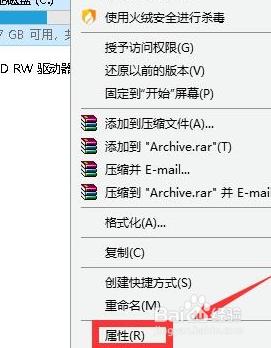
3.系统盘属性界面点击磁盘清理按钮。
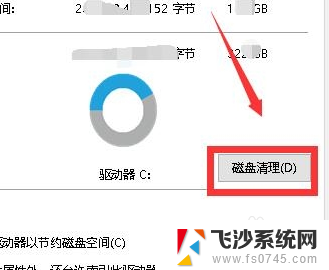
4.磁盘清理程序开始扫面盘符下的所有文件。
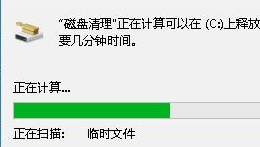
5.列表中勾选windows更新清理,点击下方的确定按钮。
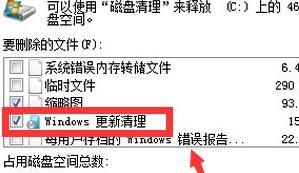
6.系统提示是否删除这些文件,点击确定按钮。
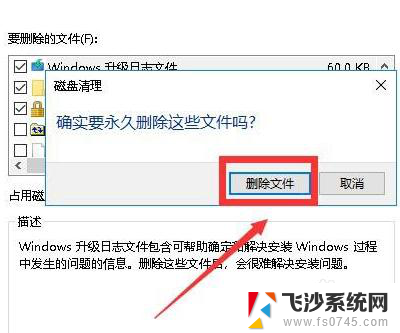
以上就是win10系统更新的安装包在哪里删除的全部内容,有遇到相同问题的用户可参考本文中介绍的步骤来进行修复,希望能够对大家有所帮助。
win10系统更新的安装包在哪里删除 Win10更新安装包删除方法相关教程
-
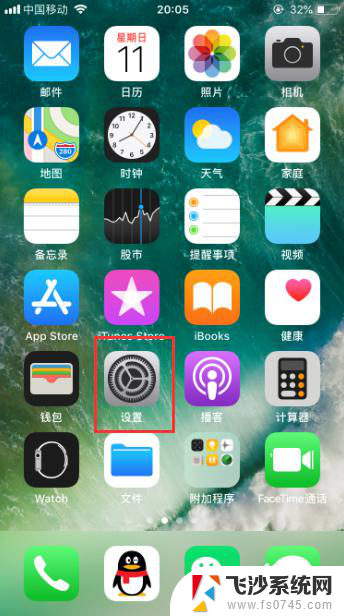 苹果系统更新安装包怎么删除 苹果手机如何删除iOS系统更新包
苹果系统更新安装包怎么删除 苹果手机如何删除iOS系统更新包2024-07-20
-
 win10下载的更新包在哪 win10系统更新安装包存储位置
win10下载的更新包在哪 win10系统更新安装包存储位置2023-10-26
-
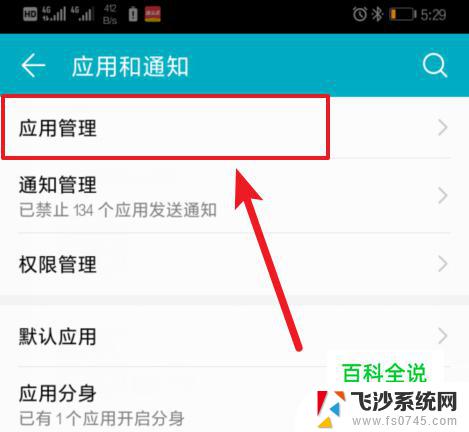 华为手机系统升级安装包怎么删除 华为系统更新包删除方法
华为手机系统升级安装包怎么删除 华为系统更新包删除方法2024-04-27
-
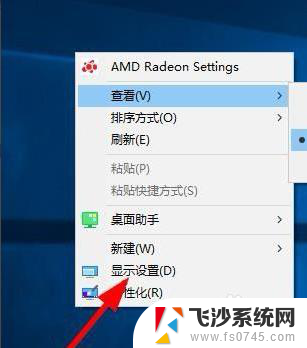 软件下载的安装包怎么删除 电脑上的安装包怎样删除
软件下载的安装包怎么删除 电脑上的安装包怎样删除2023-11-29
- win10清理安装包 如何设置win10自动删除软件安装包
- 电脑如何卸载安装包 电脑安装包删除方法
- 怎样找回卸载的安装包 手机删除应用后如何找回安装包
- 电脑win10功能安装更新失败 Win10系统更新失败怎么办
- 电脑上安装的软件如何找到安装包 怎样在电脑上找到已安装软件的安装包
- 电脑怎么查看软件安装包位置 电脑上软件的安装包在哪里找
- 通过镜像重装win10系统 使用ISO镜像文件重装win10系统步骤
- 苹果14无法下载应用 苹果手机不能安装应用程序怎么办
- 有的应用安装不了怎么办 电脑为什么无法安装软件
- 电脑显示和主机怎么安装 电脑主机显示器组装教程
- win10可以装xp win10系统如何安装xp系统
- 安装程序之前请重启windows 西门子软件安装完成后出现需要重启windows的问题
系统安装教程推荐
- 1 win10可以装xp win10系统如何安装xp系统
- 2 怎么安装驱动连接打印机 电脑如何连接打印机
- 3 win11笔记本能够回退到win10吗 win11安装后如何退回win10
- 4 惠普打印机如何安装到电脑上 惠普打印机连接电脑步骤
- 5 怎么在虚拟机里面安装win10系统 虚拟机安装win10系统详细指南
- 6 win7系统怎么用u盘安装 U盘安装Win7系统步骤
- 7 win11怎么增加ie浏览器 IE浏览器安装步骤详解
- 8 安装win11后系统反应慢 Windows11运行速度慢的原因和解决方法
- 9 win11设置安装磁盘 Windows11系统新装硬盘格式化步骤
- 10 win11安装软件弹出应用商店 Win11电脑提示在商店中搜索